Microsoft Publisher est un programme de publication assistée par ordinateur qui vous permet de créer des publications pour le Web ou l’impression.
Cependant, tout le monde n’utilise pas Publisher de nos jours. Par exemple, vous pouvez envoyer un fichier PUB pour révision ou impression, mais le destinataire ne peut pas l’ouvrir car Publisher n’est pas installé sur son appareil.
L’une des meilleures façons de partager le fichier et de s’assurer que d’autres personnes peuvent ouvrir votre publication est de convertir le fichier Publisher en fichier PDF.
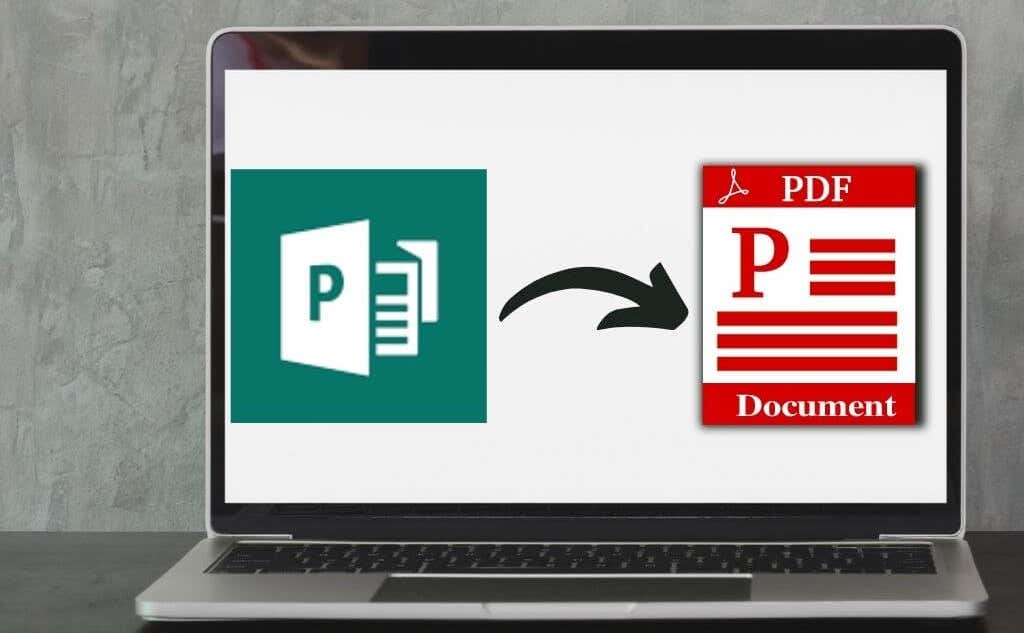
Que vous travailliez sur un eBook, une carte de voeux ou une autre publication, nous vous montrerons comment convertir les fichiers de l’éditeur au format PDF et les rendre partageables.
- Comment convertir un fichier Publisher en PDF
- Utilisez Enregistrer au format PDF dans Publisher
- Versions plus récentes de Publisher
- Version Publisher 2010
- Version Publisher 2007
- Imprimez le fichier Publisher au format PDF
- Utilisez un outil tiers pour convertir PUB en PDF
- Le partage de documents Est plus facile Avec PDF
Comment convertir un fichier Publisher en PDF
Il existe trois méthodes principales pour convertir votre fichier de Publisher en PDF:
- Utilisez Enregistrer au format PDF dans Publisher
- Imprimez le fichier PUB au format PDF
- Utilisez un outil en ligne
Utilisez Enregistrer au format PDF dans Publisher
Par défaut, Publisher crée.fichiers pub, que vous ne pouvez ouvrir que dans Publisher.
Heureusement, vous pouvez facilement résoudre ce problème en enregistrant le fichier PUB au format PDF afin que d’autres personnes qui n’ont pas d’éditeur puissent l’ouvrir.
Versions plus récentes de Publisher
- Sélectionnez le fichier > Exporter.
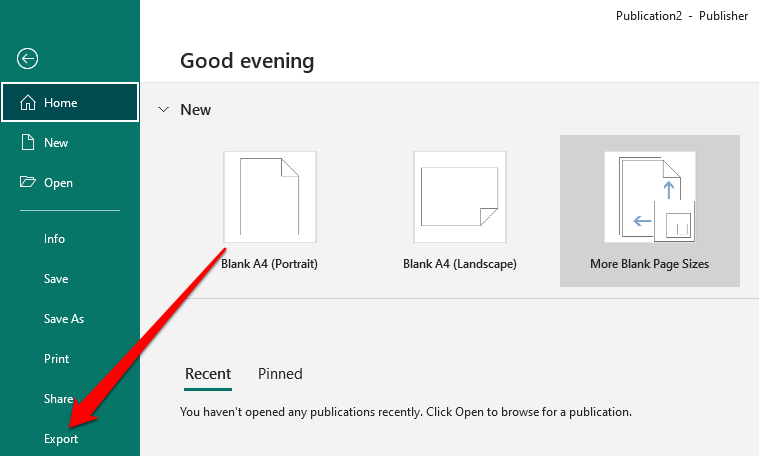
- Ensuite, sélectionnez Créer un document PDF / XPS.

- Sélectionnez Créer un PDF/XPS.
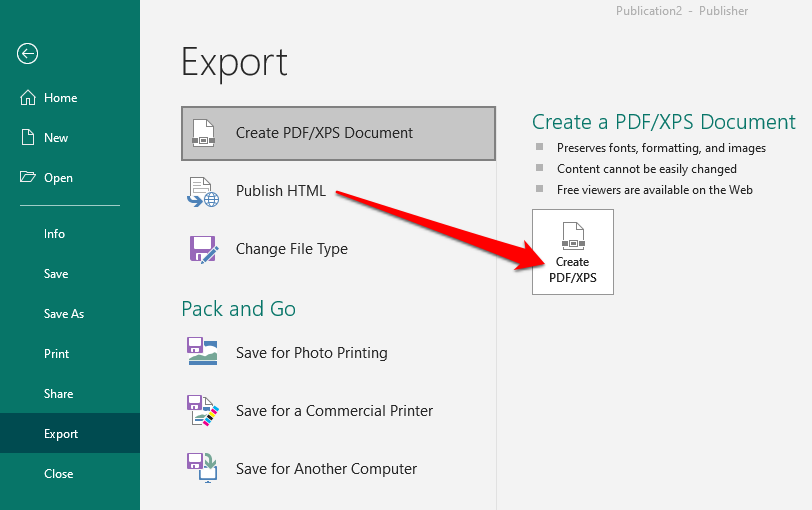
- Entrez un nom pour votre fichier PUB dans le champ Nom de fichier.
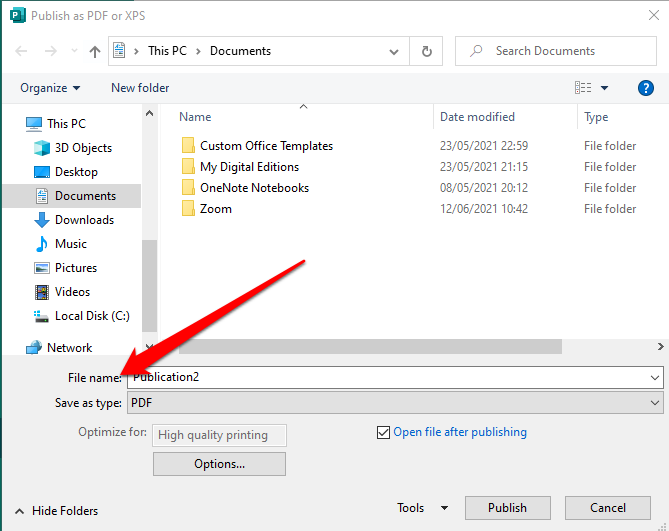
- Sélectionnez PDF dans le champ Enregistrer sous type.

- Ensuite, sélectionnez Options.
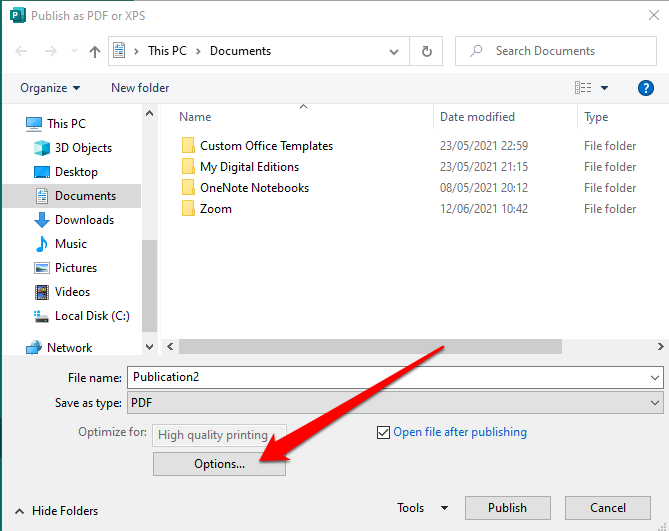
- Sélectionnez une option de publication pour une visualisation en ligne ou imprimée:
- Taille minimale: À afficher en ligne comme une seule page.
- Standard: Pour la distribution en ligne lorsque vous souhaitez imprimer sur une imprimante de bureau.
- Impression de haute qualité: Pour l’impression en atelier ou de bureau.
- Presse commerciale: pour créer des fichiers volumineux et de haute qualité pour l’impression commerciale.
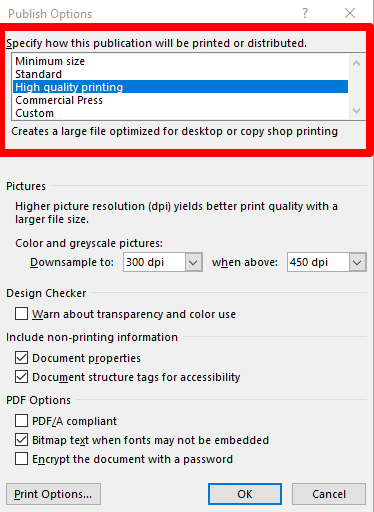
- Sélectionnez OK.
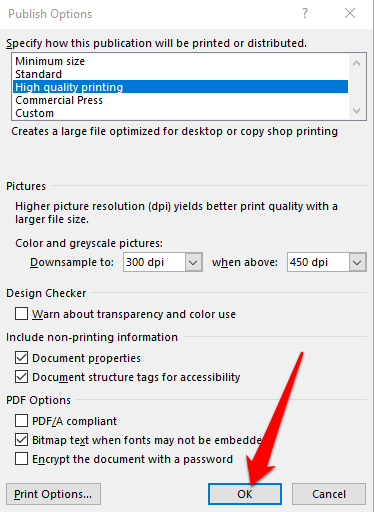
- Sélectionnez Publier
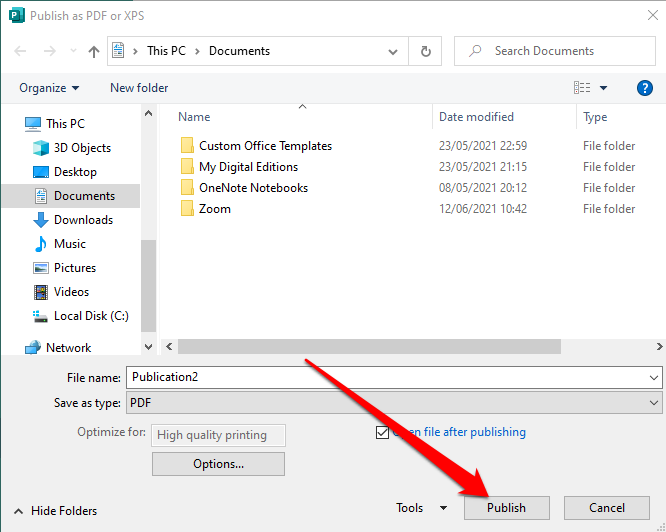
Version Publisher 2010
Si vous utilisez la version 2010 de l’application Publisher, les étapes sont légèrement différentes.
- Sélectionnez le fichier > Enregistrer & Envoyer.
Image: 10- comment-convertir-microsoft-publisher-fichiers-en-pdf-enregistrer-envoyer
- Ensuite, sélectionnez Créer un document PDF / XPS.
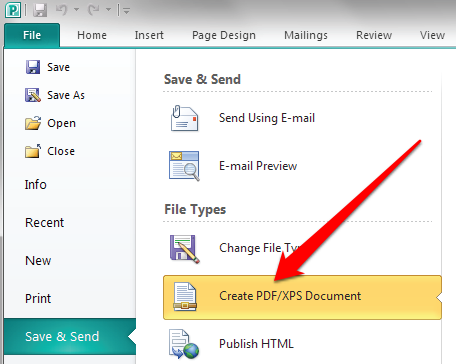
- Sélectionnez Créer un fichier PDF/XPS.
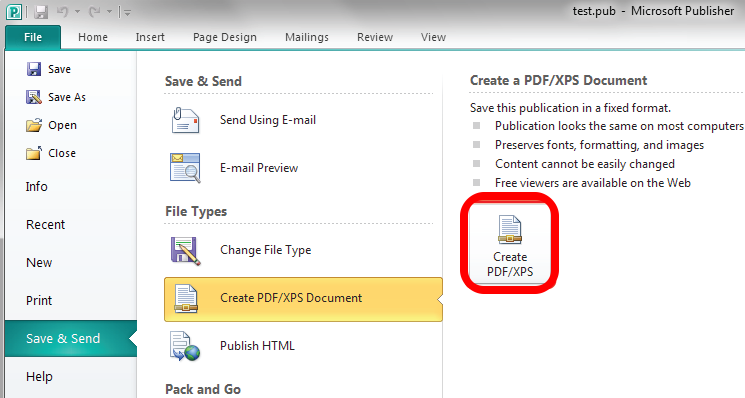
- Entrez un nom pour votre fichier PUB dans le champ Nom de fichier.
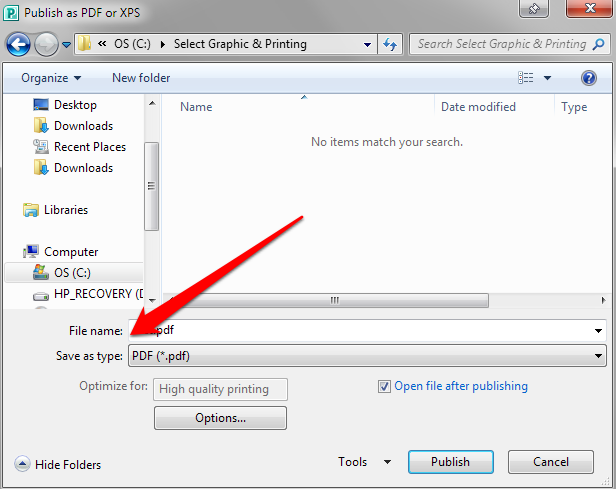
- Sélectionnez PDF dans le champ Enregistrer sous type.
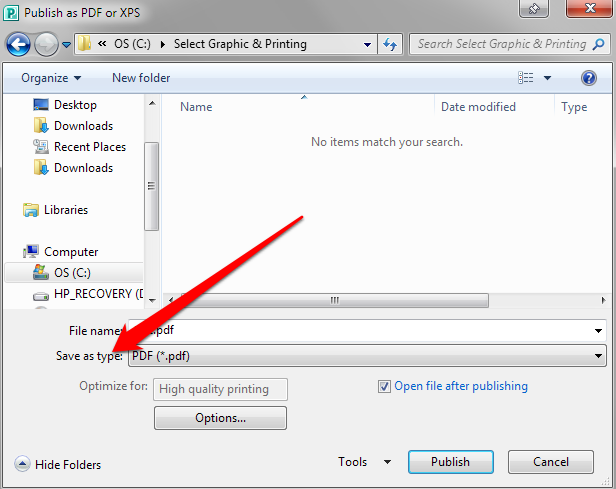
- Ensuite, sélectionnez Options, puis choisissez une option de publication pour une visualisation en ligne ou imprimée. Taille minimale, impression standard, de haute qualité ou presse commerciale.
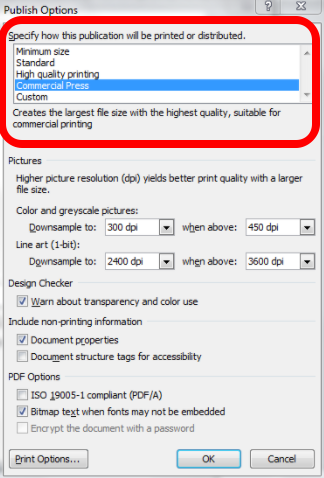
- Sélectionnez OK, puis Publier.
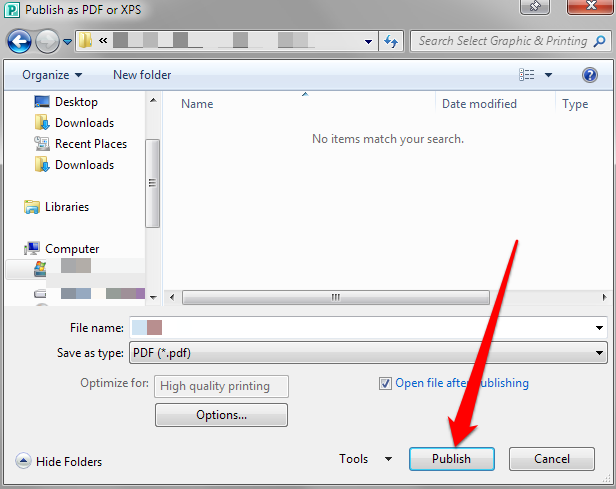
Version Publisher 2007
Dans la version Publisher 2007, vous pouvez convertir un fichier PUB au format PDF en quelques étapes rapides.
- Sélectionnez le fichier > Publier au format PDF ou XPS.

- Ensuite, sélectionnez PDF dans la section Enregistrer sous type. Par défaut, la publication sera enregistrée avec le .extension pdf et optimisée pour une impression de haute qualité.
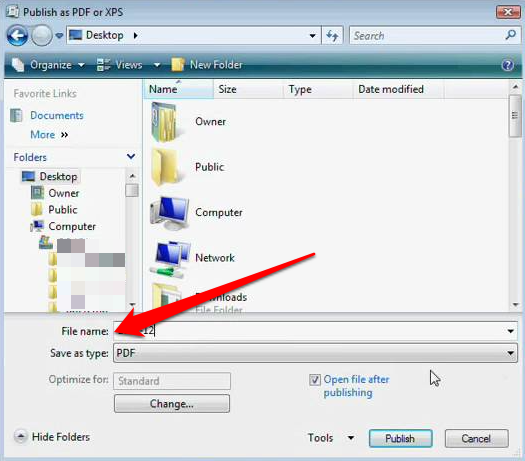
- Vous pouvez sélectionner Modifier pour modifier le paramètre par défaut dans la boîte de dialogue Options de publication.
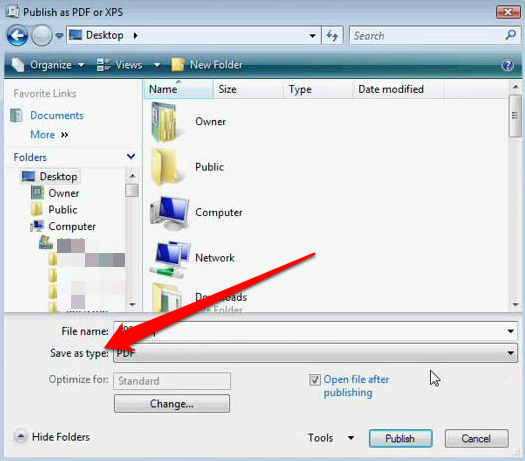
- Sélectionnez Publier.

Imprimez le fichier Publisher au format PDF
Vous pouvez également convertir des fichiers PUB au format PDF à l’aide de la fonction Imprimer au format PDF.
- Sélectionnez Fichier > Ouvrir pour ouvrir votre publication dans Microsoft Publisher.
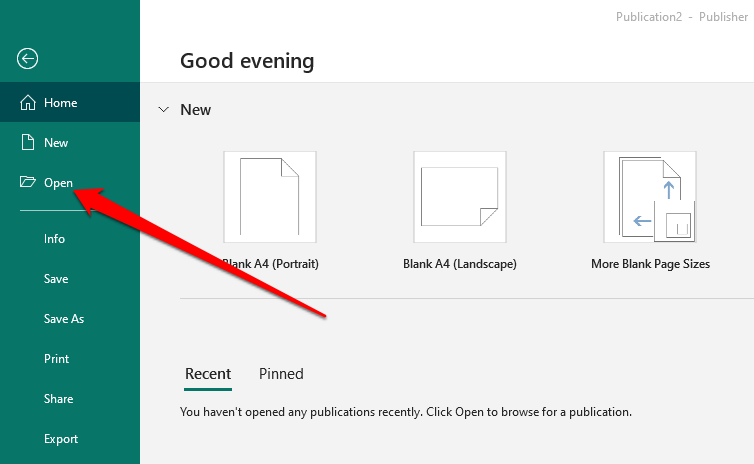
- Sélectionnez Fichier > Imprimer.

- Ensuite, sélectionnez Microsoft Print to PDF ou Adobe PDF dans la section Imprimante.

- Sélectionnez Imprimer.
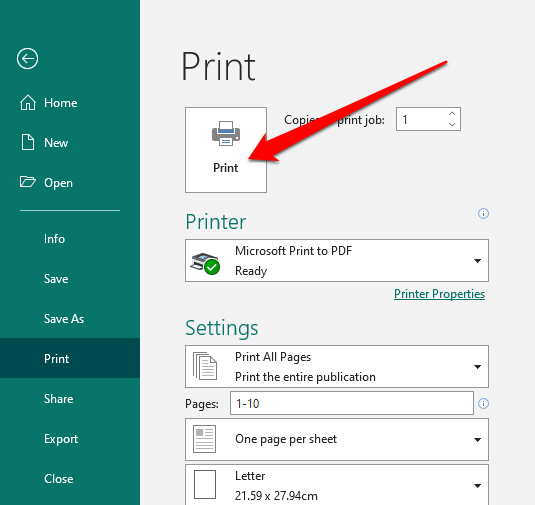
- Dans la boîte de dialogue Enregistrer la sortie d’impression sous, entrez le nom du fichier et sélectionnez PDF dans le champ Enregistrer sous type. Le fichier sera stocké sur votre ordinateur.
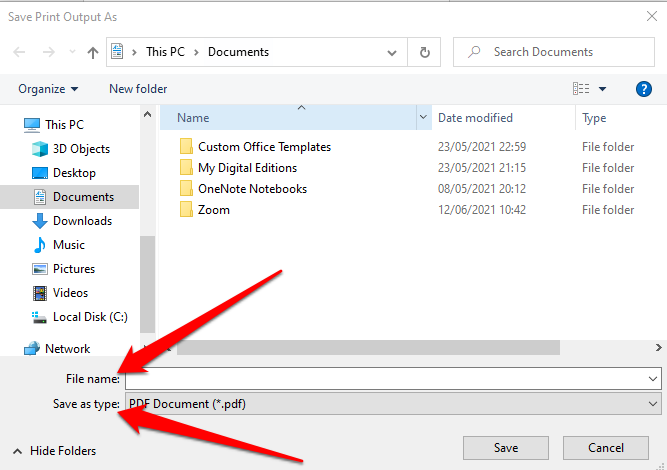
Utilisez un outil tiers pour convertir PUB en PDF
Si vous souhaitez convertir plus rapidement des fichiers Publisher en PDF, vous pouvez le faire à l’aide d’un outil en ligne ou d’une application tierce.
Parmi les outils populaires, citons Zamzar, PublishertoPDF ou NovaPDF.
Bon nombre de ces outils PDF en ligne tout-en-un sont pratiques à utiliser et n’ont pas d’étapes compliquées. De plus, certains sont gratuits quel que soit le nombre de fichiers que vous convertissez en PDF.
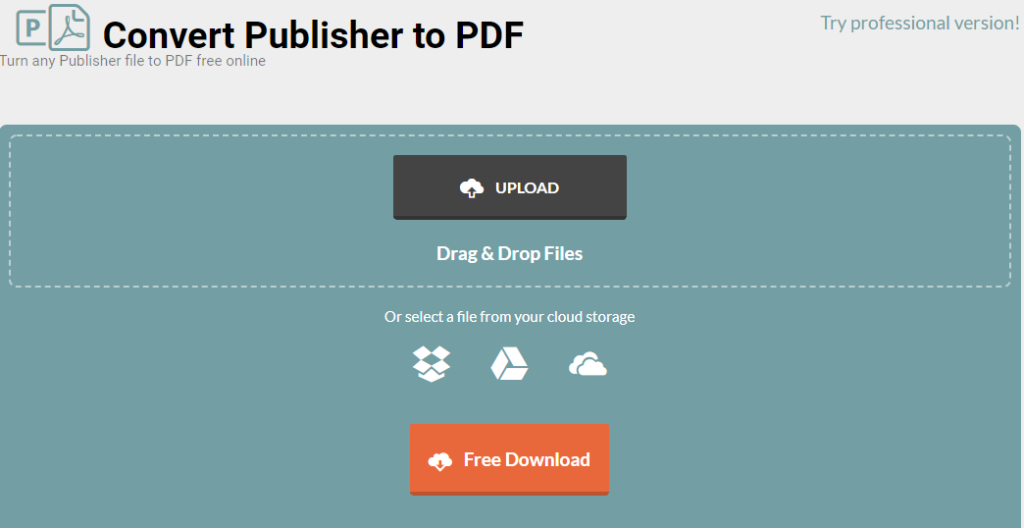
Le processus est aussi simple que de télécharger ou de glisser-déposer votre fichier PUB dans le logiciel et de sélectionner le format PDF comme sortie. Une fois la conversion terminée, vous pouvez télécharger votre fichier PDF sur votre appareil, vous l’envoyer par e-mail ou enregistrer le fichier dans le cloud.
La plupart de ces outils suppriment les fichiers après plusieurs heures, vous n’avez donc pas à vous soucier des problèmes de confidentialité.
Le partage de documents Est plus facile Avec PDF
La conversion de votre fichier PUB en PDF présente plusieurs avantages. Non seulement il enregistre les formats de couleur préférés des imprimantes commerciales, mais il fournit également des documents de haute qualité, préserve les métadonnées associées au fichier et sécurise facilement votre PDF à l’aide de mots de passe.
Si vous souhaitez le modifier pour corriger des erreurs, vous pouvez modifier le PDF à l’aide de divers éditeurs PDF ou ajouter une signature au fichier PDF avant de l’envoyer.